Om det finns en funktion i HTCs nya Sense 5 det har tagit oss extra tid att vänja sig, det är den nya applådan. HTCs försök att förenkla saker har faktiskt gjort dem mer komplicerade. Det beror delvis på det nya startskärmsschemat, med BlinkFeed förankrad längst till vänster hela tiden (även om du aldrig använder det). Det beror också delvis på själva applådan.
Det betyder inte att det är utan några intressanta nya funktioner. Men de verkar nästan tvingas ihop på ett sätt som är vettigt när du väl är bekant med dem. Lycka till att förklara allt detta för en första gången Android-användare, dock.
Vi förklarar.
Rutnätstorlek



Öppna applådan för första gången så ser något ut... udda. HTC har som standard valt ett 3-för-4-rutnät med ikoner. Bara det ser faktiskt ut som 3-av-3 först, för att väder / klockwidgeten är högst upp. Det försvinner när du rullar ner. Det finns ett tunt fält med alternativ precis under den widgeten, och den försvinner när du bläddrar ner också. Klicka på överströmningsmenyn till höger (det är knappen för tre punkter), och du har några nya alternativ.
Verizon erbjuder Pixel 4a för bara $ 10 / månad på nya obegränsade linjer
"Dölj appar" ger dig möjlighet att välja alla appar och få dem ur applådan. För att få dem att visas igen, avmarkerar du dem bara från avsnittet "Dölj appar".
Hantera appar tar dig till applikationsavsnittet i inställningsmenyn. Standard grejer.
Och slutligen har du möjlighet att ändra nätstorleken från 3-till-4 till 4-vid-5.
Sorteringsalternativ


På den vänstra sidan av alternativfältet finns en rullgardinsmeny. Det är här du kan ändra till en alfabetisk sortering eller sortera efter nyligen använda appar. Som standard är applådan inställd på "anpassad" sortering, vilket gör att du kan ordna apparna hur du vill, inklusive att skapa mappar i själva applådan.
Du får en varning om du försöker ordna om appar i alfabetisk ordning. Varningen hänvisar också till "Datumsortering", vilket är detsamma som "Senaste" i den sorteringsmenyn. (Bortsett från grammatiska problem kan det ha varit bättre att ha de mer märkta.)
Proffstips: För att komma tillbaka till toppen av applådan när du rullar igenom - vilket du måste göra för att komma tillbaka till dessa alternativ - tryck på meddelandefältet högst upp på skärmen.
Så här placerar du appar från applådan till Sense 5-startskärmen
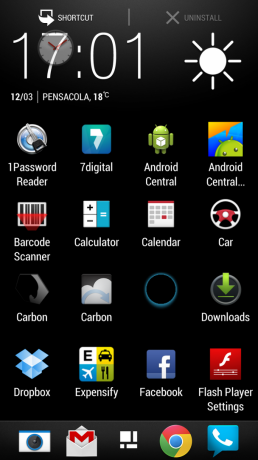

Det är här vi stöter på en av de större förändringarna i funktionalitet. I nästan alla andra versioner av Android som vi kan tänka oss kan du trycka länge på en app i appen låda, som sedan växlar tillbaka till startskärmsvyn, så att du kan placera appikonen på en genväg. Det fungerar inte i Sense 5. Istället måste du dra appikonen uppe till vänster och låta den utlösa en genvägsknapp, som sedan får startskärmen att visas och du kan placera ikonen var du än har plats. Det är bara ett extra steg, men det dödar all flyt i åtgärden. Och om du kommer från en annan Android-telefon är det inte så intuitivt.
Ett enklare sätt att få appar till startskärmen (men inte nödvändigtvis mer intuitivt) är att göra det från avsnittet "Anpassa startskärmen". Du kan komma till den från inställningsmenyn (Inställningar> Anpassa> Anpassa startskärmen) eller genom att trycka länge på ett tomt utrymme (som i ett tomt 1-för-1-utrymme, inte bara en plats där du ser tapeter) på hemmet skärm.
Startfältet
En annan källa till potentiell frustration (om än mindre) är startfältet - dock, du kan också kalla det. En sådan docka i och för sig är knappast ny, och HTC har i stort sett samma funktion som i tidigare versioner av Sense. Du kan fästa vilka appar du vill ha där - till och med skapa mappar - och vad som finns där visas också som snabblänkar på låsskärmen.
Vad som är nytt är att startfältet är ihållande. Det vill säga det visas fortfarande när du är i applådan. Det är nytt. Och det är inte nödvändigtvis den värsta idén i världen. Men det tar lite att vänja sig åtminstone för mig. Appar som finns i dockan visas inte i applådevyn. Det här kan bara vara att jag fortfarande vänjer mig vid saker. Men när jag tittar på appar i alfabetisk vy förväntar jag mig att "Chrome" står mellan "Bil" och "Klocka", som naturen tänkt. Min hjärna vet att det är där den ska vara, oavsett om den är dockad någon annanstans.
Är det ett litet problem? Kanske. Absolut inget du inte kan vänja dig vid. Om du tänker att en ihållande startfält / docka verkar vara en lösning på jakt efter ett problem har du förmodligen lite rätt. Men tänk på: När du befinner dig i applådan ändrar applådeknappen form och kommer tillbaka till hemmet skärm - och det är lättare att nå (är centralt) än hemknappen, som nu finns längst ner till höger på visa.
